 シートメタルフランジ
シートメタルフランジ
![]()
![]()
![]()
シートメタルモデル用に選択したエッジごとに壁を作成し、曲げで接続します。
フランジフィーチャーを使用すると、シートメタルモデルで選択したエッジごとに壁を作成し、曲げで接続できます。
Part Studio ツールバーのフランジフィーチャーツールをクリックします。フランジをつけるエッジまたは側面を選択します。フランジの位置合わせとして [内側]、[外側]、または [中央] を選択します。フランジの末端の種類には、[ブラインド]、[エンティティまで]、または [オフセットのあるエンティティまで] を選択します。フランジの距離を数値で入力します。
角度制御タイプを選択して、フランジの曲げ角度の向きを指定します ([曲げ角度]、[ジオメトリに揃える]、または [方向からの角度])。[ジオメトリに揃える] を選択した場合は、位置合わせに使用するジオメトリをグラフィック領域で選択します。[方向からの角度] を選択した場合は、方向調整に使用する軸または合致コネクタを選択します。矢印をクリックしてフランジを反対方向に位置合わせします。[方向からの角度] を選択した場合、矢印を使用して角度の方向を反転できます。
既定では、自動マイターがオンになっていると、マイターの交差するフランジが自動的にトリミングまたは延長されます。オフにするとカスタムマイター角度を指定できます。
既定では、[モデルの曲げ半径を使用] がオンになっています。シートメタルモデルの内側の曲げ半径が使用されます。オフにするとカスタムの曲げ半径値を入力できます。
[部分フランジ] をオンにすると、フランジエッジに沿ったフランジオフセットを指定できます。ダイアログにオフセット距離を数値で入力するか、グラフィック領域のマニピュレータを使用してオフセットを調整します。チェーンタイプを指定します。[エッジ単位] を選択すると、フランジは個々のエッジ単位になります。[チェーン単位] を選択すると、フランジはエッジのグループ単位になります。矢印をクリックすると、部分フランジのサイドが反転します。[隣のエッジを保持する] をオンにするとフランジエッジがエッジの全長まで延長され、オフにするとフランジエッジが部分フランジの長さに制限されます。端点の条件は [ブラインド]、パーツまたは合致コネクタなどのエンティティまで、またはオフセット値を設定できる [オフセットのあるエンティティまで] に設定します。[2 番目の境界] をチェックすると、1 番目の境界と同じオプションセットを使用して 2 番目の境界がフランジの 2 番目の方向をオフセットするように設定されます。
完了したら、チェックマークをクリックして新しいフレームを確定します。
フランジを作成するには、次の手順を行います。
- Part Studio で、
 をクリックします。
をクリックします。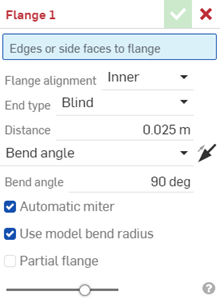
- フランジをそれに沿って作成する、エッジまたは側面を選択します。
- フランジの詳細を指定します。
- フランジの位置合わせ:
- 内側 - フランジウォールの内壁をサイドリップの内側のエッジに揃えします。
- 外側 - フランジウォールの外壁をサイドリップの外側のエッジに揃えます。
- 中央 -フランジウォールの中立面を、リップの内側エッジと外側のエッジの中間にある理論上の線に揃えます。
- 保持線 -フランジの曲げを選択したエッジまたは面に揃えます。
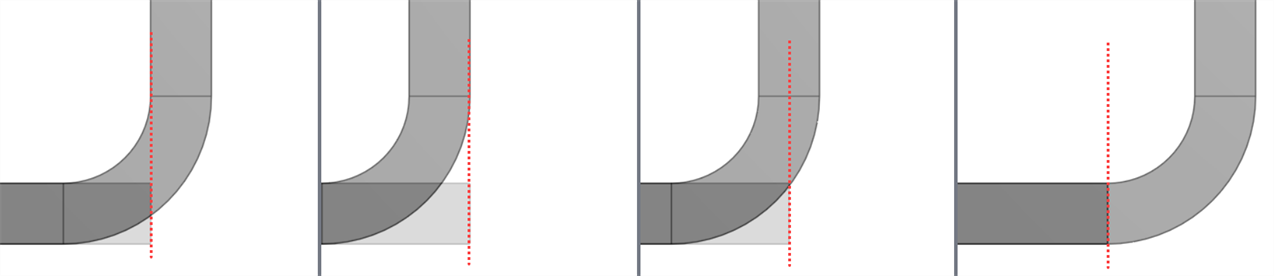
- 末端の種類 - 次の末端の種類のいずれかを選択します。
- ブラインド - ベースとフランジの外縁の交点からフランジの先端までの距離を指定します。
- 距離 - 距離の値を指定します。
- エンティティまで - 選択したエンティティまでフランジを延長します。
- エンティティまで - エッジ、面、平面などのエンティティを選択します。
- オフセットのあるエンティティまで - 選択したエンティティまでフランジを延長し、オフセットの追加を指定します。
- エンティティまで - エッジ、面、平面などのエンティティを選択します。
- オフセット値 - 選択した [エンティティまで] からのオフセット値を入力します。
- ブラインド - ベースとフランジの外縁の交点からフランジの先端までの距離を指定します。
- 角度制御タイプを選択して、フランジ曲げの角度を方向付ける方法を指定します。
- [曲げ角度] - フランジを延長するエッジから計測した、特定の角度値を入力します。
- ジオメトリに揃える - フランジを選択したジオメトリと平行に揃えます。
- 平行 - フランジを平行に揃えるエッジ、面、または平面を選択します。
- 方向からの角度 - 選択したジオメトリからフランジを方向に合わせて位置合わせします。
方向 - フランジの方向を位置合わせするエッジ、面、または平面を選択します。
角度 - 選択した方向エッジ、面、または平面からの 1 ~ 359 度のフランジ角度を入力します。
- 反対側の矢印を使用して方向を選択します (方向を切り替えます)。
- フランジエッジに沿ったフランジオフセットを指定するには、[部分フランジ] をオンにします。
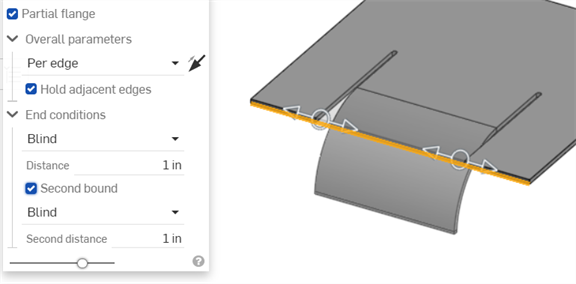
[全体パラメータ] を選択します。
- [自動マイター] - 選択して、マイターの交差フランジを自動的にトリムまたは延長します。チェックを外したまま、カスタムのマイター角度を指定します。
- マイター角度 - カスタムマイター角度値を入力します。
- [モデルの曲げ半径を使用] - 選択して、シートメタルモデルに指定された内側の曲げ半径を使用し、または選択解除のままとして、カスタム曲げ半径を入力します。
- 曲げ半径 - カスタム曲げ半径値を入力します
-
部分フランジ - フランジがエッジまたは側面の全長にわたってフランジまで伸びている場合はチェックを外します。チェックして部分フランジを指定します。
-
全体パラメータ - フランジが次のようになっているかどうかを指定します。
-
エッジ単位 - 個々のエッジ単位。
-
チェーン単位 -エッジのグループ単位。
-
-
側面を反転する矢印を使用して方向を選択します (方向を切り替えます)。
- 隣接エッジを保持 - 選択したままの状態にしてフランジエッジをエッジの全長まで延長するか、選択を解除してフランジエッジを部分フランジの長さに制限します。
-
端点の条件 - 部分フランジの端点の条件を設定します。
-
境界タイプ - 次のいずれかを選択します。
- ブラインド - ベースとフランジの外縁の交点からフランジの先端までの距離を指定します。
- エンティティまで - 選択したエンティティ (エッジ、面、平面など) までフランジを延長します。
- オフセットのあるエンティティまで - 選択したエンティティ (エッジ、面、平面など) までフランジを延長し、オフセット値の追加を指定します。
- オフセット値 - 選択した [エンティティまで] からのオフセット値を入力します。
-
2 番目の境界 - 1 番目の境界と同じオプションセット ([境界タイプ] など) を使用して、フランジの 2 番目の方向をオフセットする 2 番目の境界を設定する場合にクリックします。
-
-
-
 をクリックしてフィーチャーリストのフランジのフィーチャーを確定します。
をクリックしてフィーチャーリストのフランジのフィーチャーを確定します。
フランジの位置合わせを示す断面図 (左から右へ: 内側、外側、中央、保持線)
フランジを修正するには、[面を移動する] などの直接編集ツールを使用します。
![[面を移動] を使用したフランジの修正例](Resources/Images/feature-tools/sheetmetalflange-inprocess.png)
シートメタルモデルがアクティブの場合 (作成または編集中) は、次のツールを使用できます。
-
 フランジ - 選択したエッジごとに壁を作成し、選択したエッジに曲げを用いて接続します。
フランジ - 選択したエッジごとに壁を作成し、選択したエッジに曲げを用いて接続します。 -
 ヘム - 既存のシートメタルパーツ上に、選択したエッジまたは面ごとにヘムを作成します。
ヘム - 既存のシートメタルパーツ上に、選択したエッジまたは面ごとにヘムを作成します。 -
 タブ - シートメタルフランジにタブを追加します。
タブ - シートメタルフランジにタブを追加します。 -
 曲げ - 追加の曲げ制御オプションを使用して、シートメタルモデルを基準線に沿って曲げます。
曲げ - 追加の曲げ制御オプションを使用して、シートメタルモデルを基準線に沿って曲げます。 -
 フォーム - 既存のシートメタルモデルにフォームフィーチャーを作成します。フォームは、現在のドキュメント、他のドキュメント、またはシートメタルフォームの事前定義済みライブラリから選択できます。
フォーム - 既存のシートメタルモデルにフォームフィーチャーを作成します。フォームは、現在のドキュメント、他のドキュメント、またはシートメタルフォームの事前定義済みライブラリから選択できます。 -
 ジョイントを作成 - 2 つの壁の交差を、曲げ (円筒状のジオメトリで結合された壁) またはリップ (2 つの壁の間の小さなギャップ) のジョイントフィーチャーに変換します。
ジョイントを作成 - 2 つの壁の交差を、曲げ (円筒状のジオメトリで結合された壁) またはリップ (2 つの壁の間の小さなギャップ) のジョイントフィーチャーに変換します。 -
 コーナー - コーナータイプとリリーフスケールを修正します。
コーナー - コーナータイプとリリーフスケールを修正します。 -
 曲げリリーフ - 曲げリリーフ (曲げの端がフリーエッジに接する部分に作られた小さなカット)、深度、およびリリーフ幅を修正します。
曲げリリーフ - 曲げリリーフ (曲げの端がフリーエッジに接する部分に作られた小さなカット)、深度、およびリリーフ幅を修正します。 -
 ジョイントを変更 - 曲げをリップに変換するなど、既存のジョイントを変更します。現在は、展開図テーブルで利用できます。
ジョイントを変更 - 曲げをリップに変換するなど、既存のジョイントを変更します。現在は、展開図テーブルで利用できます。 -
 コーナー切断 - フィレットまたは面取りを適用して、既存のシートメタルパーツのコーナーを切断します。コーナーのエッジまたは頂点を選択し、コーナー切断のタイプと距離を指定します。このフィーチャーは、シートメタルモデルすべてのフランジとジョイントが完成してから使用することをお勧めします。
コーナー切断 - フィレットまたは面取りを適用して、既存のシートメタルパーツのコーナーを切断します。コーナーのエッジまたは頂点を選択し、コーナー切断のタイプと距離を指定します。このフィーチャーは、シートメタルモデルすべてのフランジとジョイントが完成してから使用することをお勧めします。 -
 シートメタルテーブルと展開図 - リップ/曲げテーブルを開閉し、シートメタルモデルのフラットパターンを表示します。このテーブルを使用して、リップを曲げに、または曲げをリップに変換します。
シートメタルテーブルと展開図 - リップ/曲げテーブルを開閉し、シートメタルモデルのフラットパターンを表示します。このテーブルを使用して、リップを曲げに、または曲げをリップに変換します。 -
 シートメタルモデル仕上げ - シートメタルモデルを閉じ (非アクティブにする)、フィーチャーリストにフィーチャーを作成します。
シートメタルモデル仕上げ - シートメタルモデルを閉じ (非アクティブにする)、フィーチャーリストにフィーチャーを作成します。
フランジを作成するには、次の手順を行います。
-
Part Studio で、
 をタップします。
をタップします。
- フランジをそれに沿って作成する、エッジまたは側面を選択します。
- フランジの詳細を指定します。
- フランジの位置合わせ:
- 内側 - フランジの内壁を選択したエッジに揃えます。
- 外側 - フランジの外壁を選択したエッジに揃えます。
- 中央 - フランジの壁の中立面を選択したエッジに揃えます。
- 保持線 -フランジの曲げを選択したエッジに揃えます。
- 壁の末端の種類 - ブラインド (ベースとフランジの外縁の交点からフランジの先端までの距離を指定)、エンティティまで (フランジを延長させるエンティティ、暗黙的または明示的な合致コネクタを選択)、オフセットのあるエンティティまで (延長させる方向とオフセット値を指定するエンティティ、暗黙的または明示的な合致コネクタを選択) を選択します。
- 角度制御タイプを選択して、フランジ曲げの角度を方向付ける方法を指定します。
- [曲げ角度] - フランジを延長するエッジから計測した、特定の角度値を入力します。
- ジオメトリに位置合わせ - フランジを平行に位置合わせするエッジまたは合致コネクタ (暗黙的または明示的) を選択します。
- 方向からの角度 - フランジの角度を計測するエッジまたは合致コネクタ (暗黙的または明示的) を選択します。
- 反転矢印を使用して方向を選択します。(この矢印で方向を切り替えます)。
- [自動マイター] - 選択して、マイターの交差フランジを自動的にトリムまたは延長します。選択解除のままとして、カスタムのマイター角度を指定します。
- [モデルの曲げ半径を使用] - 選択して、シートメタルモデルに指定された内側の曲げ半径を使用し、または選択解除のままとして、カスタムの値 ([曲げ半径]) を入力します。
- フランジの位置合わせ:
- フランジエッジに沿ったフランジオフセットを指定するには、[部分フランジ] を選択します。
チェーンタイプ - フランジを、エッジごと (個々のエッジ) またはチェーンごと (エッジのグループごと) のどちらにするかを指定します。
フリップサイド - フランジの側面の方向を反転する場合に選択します。
隣接エッジを保持 - 選択したままの状態にしてフランジエッジをエッジの全長まで延長するか、選択を解除してフランジエッジを部分フランジの長さに制限します。
境界タイプ - ブラインド (フランジの距離または長さを指定)、エンティティまで (フランジを延長させるエンティティ、暗黙的または明示的な合致コネクタを選択)、オフセットのあるエンティティまで (延長させる方向とオフセット値を指定するエンティティ、暗黙的または明示的な合致コネクタを選択) を選択します。
2 番目の境界 - 1 番目の境界と同じオプションセット ([境界タイプ] など) を使用して、フランジの 2 番目の方向をオフセットする 2 番目の境界を設定する場合に選択します。
-
 をタップしてフィーチャーリストのフランジのフィーチャーを確定します。
をタップしてフィーチャーリストのフランジのフィーチャーを確定します。
フランジを修正するには、[面を移動する] などの直接編集ツールを使用します。
![[面を移動] を使用したフランジの修正例](Resources/Images/feature-tools/sheetmetalflange-inprocess.png)
シートメタルモデルがアクティブの場合 (作成または編集中) は、次のツールを使用できます。
-
 フランジ - 選択したエッジごとに壁を作成し、選択したエッジに曲げを用いて接続します。
フランジ - 選択したエッジごとに壁を作成し、選択したエッジに曲げを用いて接続します。 -
 タブ - シートメタルフランジにタブを追加します。
タブ - シートメタルフランジにタブを追加します。 -
 ジョイントを作成 - 2 つの壁の交差を、曲げ (円筒状のジオメトリで結合された壁) またはリップ (2 つの壁の間の小さなギャップ) のジョイントフィーチャーに変換します。
ジョイントを作成 - 2 つの壁の交差を、曲げ (円筒状のジオメトリで結合された壁) またはリップ (2 つの壁の間の小さなギャップ) のジョイントフィーチャーに変換します。 -
 コーナー - コーナータイプとリリーフスケールを修正します。
コーナー - コーナータイプとリリーフスケールを修正します。 -
 曲げリリーフ - 曲げリリーフ (曲げの端がフリーエッジに接する部分に作られた小さなカット)、深度、およびリリーフ幅を修正します。
曲げリリーフ - 曲げリリーフ (曲げの端がフリーエッジに接する部分に作られた小さなカット)、深度、およびリリーフ幅を修正します。 -
 コーナー切断 - フィレットまたは面取りを適用して、既存のシートメタルパーツのコーナーを切断します。コーナーのエッジまたは頂点を選択し、コーナー切断のタイプと距離を指定します。このフィーチャーは、シートメタルモデルすべてのフランジとジョイントが完成してから使用することをお勧めします。
コーナー切断 - フィレットまたは面取りを適用して、既存のシートメタルパーツのコーナーを切断します。コーナーのエッジまたは頂点を選択し、コーナー切断のタイプと距離を指定します。このフィーチャーは、シートメタルモデルすべてのフランジとジョイントが完成してから使用することをお勧めします。 -
 シートメタルモデル仕上げ - シートメタルモデルを閉じ (非アクティブにする)、フィーチャーリストにフィーチャーを作成します。
シートメタルモデル仕上げ - シートメタルモデルを閉じ (非アクティブにする)、フィーチャーリストにフィーチャーを作成します。